
皆さんは「左手デバイス」を使ったことはありますか?
PCで絵を描く時に操作の手助けをしてくれるのが左手デバイス。
例えば「戻る」操作をするのにはツールで「戻る」を押しますがこれは面倒。
他にはキーボードの「ctrl+z」を押したり、ツールでショートカットキーの設定をする必要がありますが、たまにキーボードを押し間違えることがあるんですよね。
そんな時に、作業効率を上げるアイテムが左手デバイス。
もちろん左手でペンを持ちながら右手で使うこともできますし、動画編集など絵を描く以外の作業でも使えます。
そんな左手デバイスに関しては「いろんな種類があるしどれがいいの?」「いいお値段しそう」という意見があると思います。
そう、左手デバイスで知られている製品には
- TourBoxシリーズ
- Razer Tartarusシリーズ
- Xencelabs Quick Keys
などがあり、値段は1万円~3万円超えのものもあります。
2000円で買えるキーボードのショートカットキーでも操作はできるし、そう考えると高くないか?と考えますよね。

そこで1つ紹介したい左手デバイスがあります。
それが「Huion Keydial Mini k20」
ペンタブレットメーカーのHuionがリリースした比較的安価でキーの数も豊富な左手デバイスです。
今回はキーボードのショートカットキーを使って漫画を描いていた僕が、左手デバイスのHuion Keydial Mini k20を使ってみた正直な感想をお伝えします。
「左手デバイスが気になってる」「どの左手デバイスがいいの?」「作業スピードを向上させたい」という方は参考にしてください。
結論を言うと──
約7000円で作業が捗る魔法のデバイスだこれ……
という感想でした。
この記事はHuionさんの提供でお届けします。
製品を提供していただきましたが、正直な感想をお伝えします。
Huion Keydial Mini k20とは
ペンタブレットメーカーのHuionが手掛ける左手デバイスHuion Keydial Mini k20。
18個のキーとダイヤルで構成されたこのデバイスはコンパクトで軽量。
Bluetooth 5.0に対応しておりWindowsPC、ノートパソコン、Macと様々なデバイスで使用できます。
内蔵された1200mAhバッテリーは、70時間の連続使用にも対応しているので長時間の作業も可能ですね。

商品の内容は
- Keydial Mini × 1
- USB-Cケーブル1(長さ150cm) × 1
- ステッカー × 1
- クイックスタートガイド × 1
サイズ・重量は
- サイズ 146 x 92.9 x 10.8 mm
- 重量 115g
となっています。
価格は約7000円と最初に言いましたが、基本価格は約1万円です。
しかしセール価格の約7000円で販売されていることが多いので、約7000円と言っています。
Huion Keydial Mini k20の開封とセッティング
Huion Keydial Mini k20はHuionのオンラインショップやAmazonなどで購入できます。
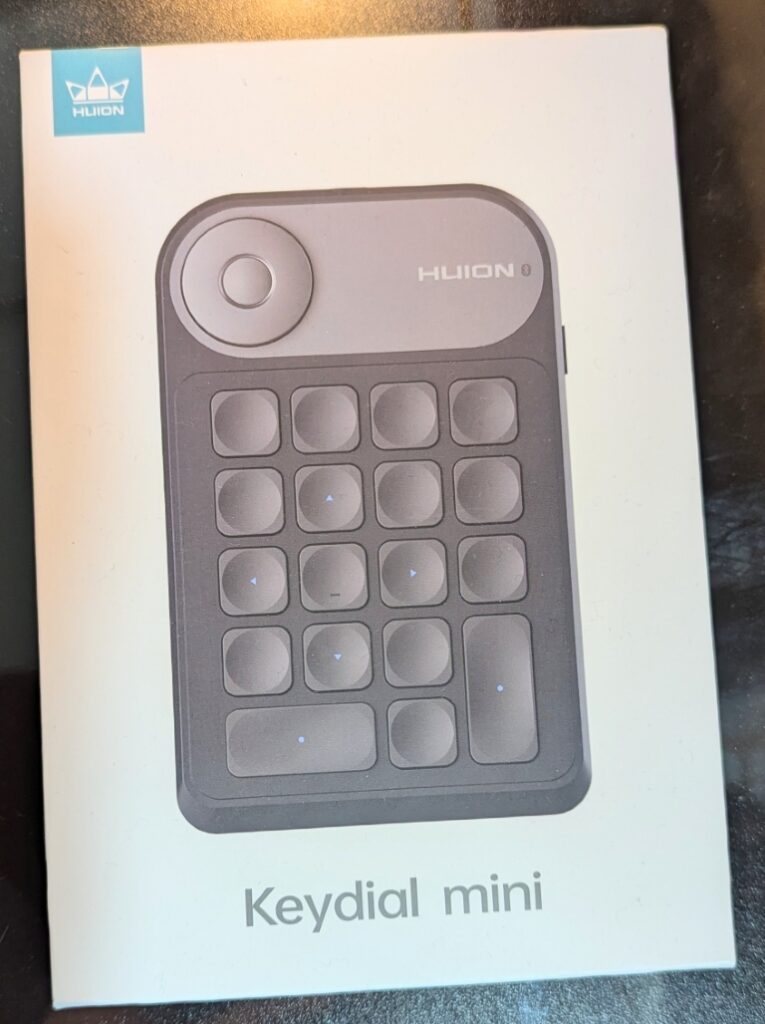
k20を開封してみると。
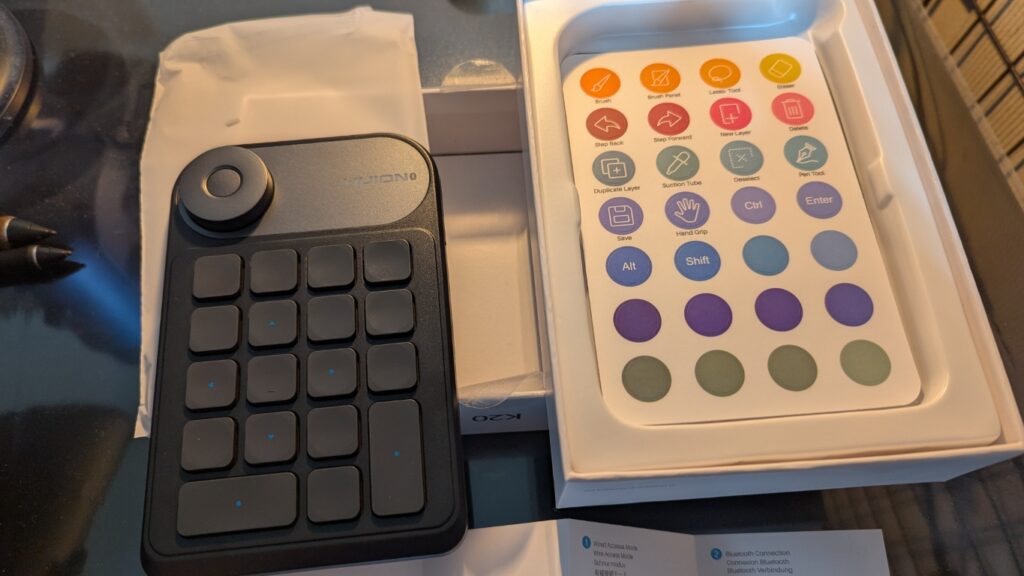
カラフルでアイコン付きのステッカーが付属しています。
内容にはステッカー×1と記載されていましたが×2入っていました。
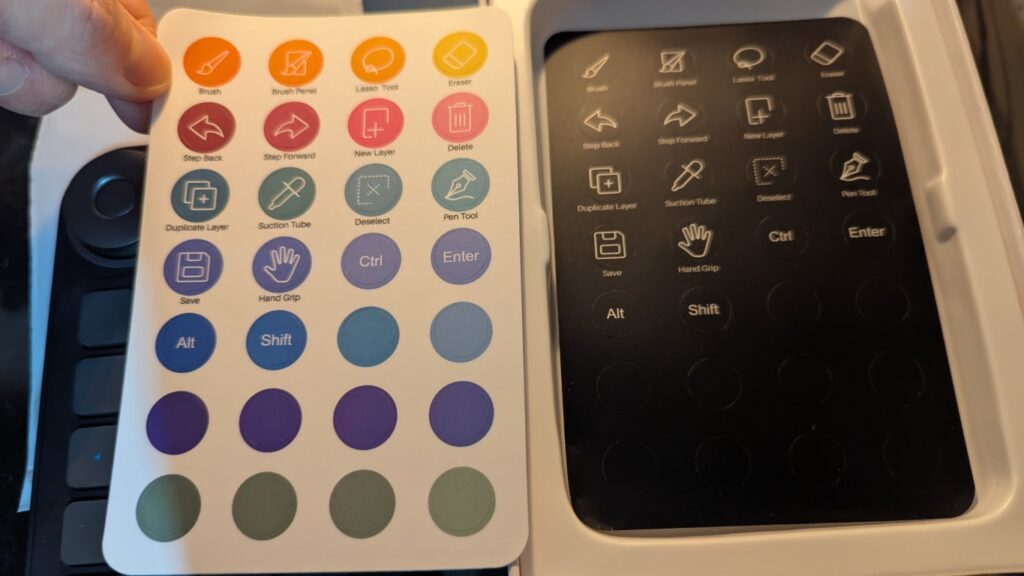
キーに貼ることでわかりやすく操作ができますね。
ありがたい気配り。
ただ今後キーの位置を変える場合もあるので、キーを確定させるまで貼らないでおきます。

液晶タブレットの横にセット。
電卓くらいのサイズですね。

使用するために準備
まずは使用するために準備をします。
Huion公式サイトの上部にあるサポート→ダウンロードからドライバをダウンロードしてインストールします。
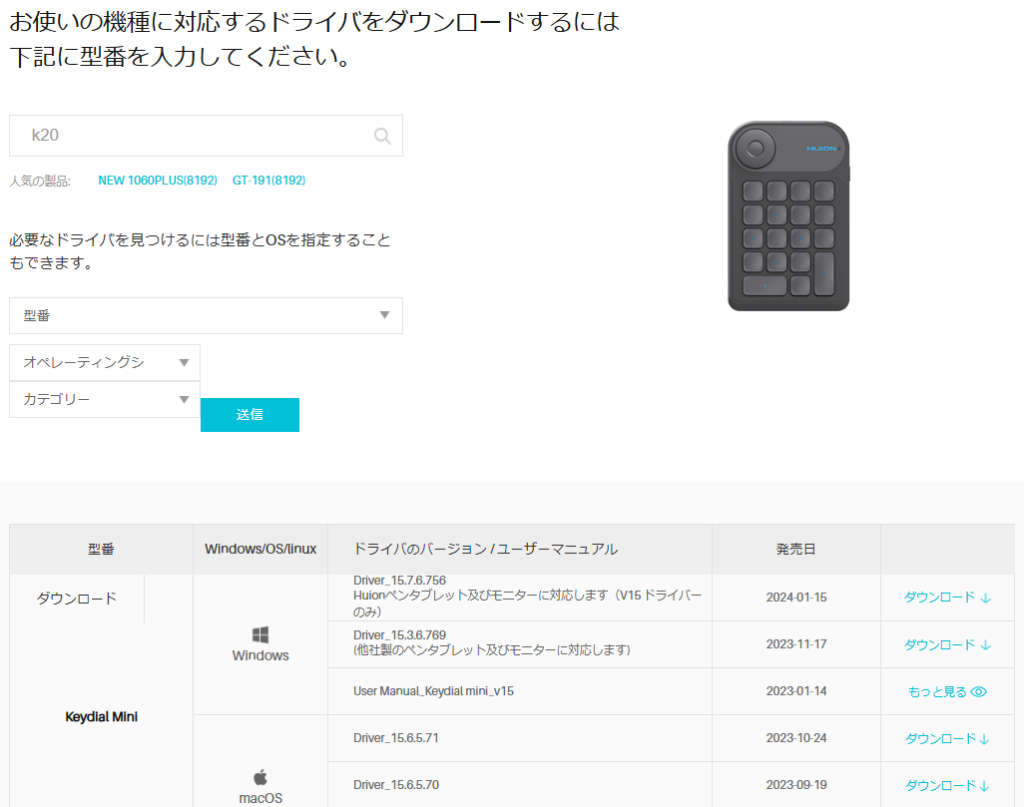

インストールが完了したら、本体の右サイドにある電源を入れてBluetoothでPCと接続をしました。
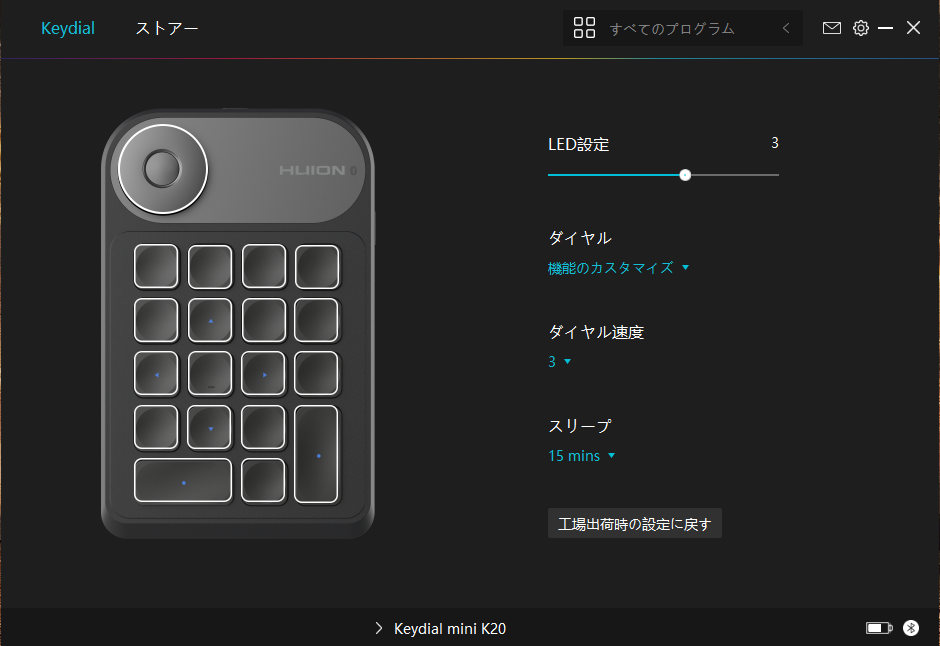
これで使用できるようになります。
あとはキーやダイヤルに連動したいキーを振り分けていきます。
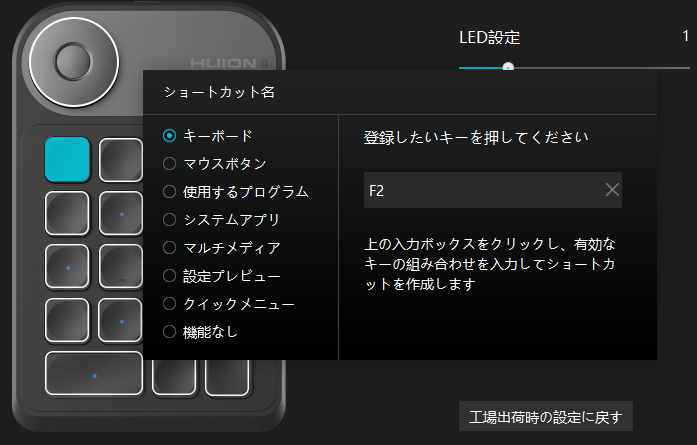
例えば、僕はCLIP STUDIO PAINTなどのソフトで「戻る」をキーボードの「F2」に設定しています。
そしてk20の左上のキーに「F2」を設定したので、このキーを押せば「戻る」が適用されるようにしました。
18個もキーがあるので大抵の操作は使えますね。
キーボードのキーをk20に直接設定するのもいいですし。
ソフトでショートカットキーを設定して、そのキーをk20に設定するのもいいです。
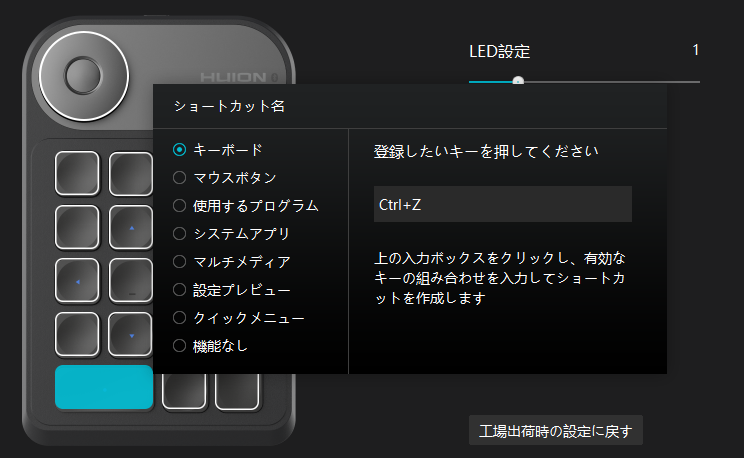
例
①「ctrl+z」をk20のキーに設定して「戻る」操作
②CLIP STUDIO PAINTで「戻る」を「F2」に設定→k20のキーに「F2」を設定して「戻る」操作 ★僕はこっち!
いくつかのソフトの設定が用意されています。
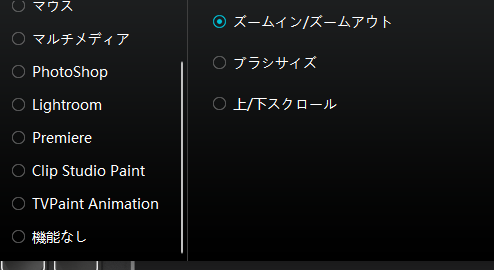
ただ僕はここでミスをしました。
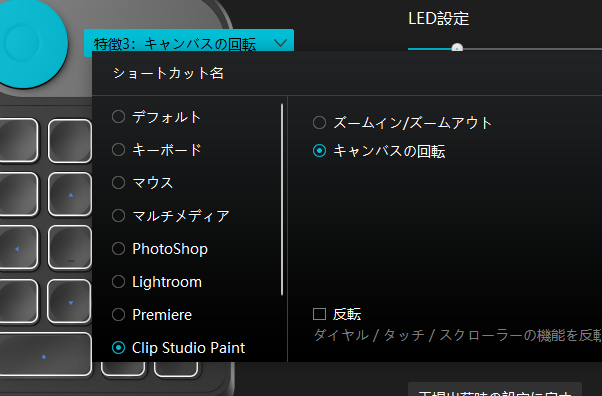
CLIP STUDIO PAINTでキャンバスの回転をダイヤルに設定したのですが、ダイヤルを回しても全く回転がされません。
どういうことだ…?と思いHUIONさんに聞いてみると、CLIP STUDIO PAINTでショートカットキーを設定している場合はそちらが優先されてk20では操作されないシステムとのことです。
そうだ、僕はCLIP STUDIO PAINTでキーボードの「S」を押したら時計回り、「A」を押したら反時計回りに回転する設定にしていたんだ……!
なのでk20のダイヤルに「Sを時計回りに回転」「Aを反時計回りに回転」という設定にしたら無事に回転できました。
ちなみにダイヤル中央のボタンを押すとディスプレイに設定内容が出てきます。
ダイヤルには3つまで機能を設定できるので、ボタンを押すごとに設定1/2/3が選択されるしくみですね。
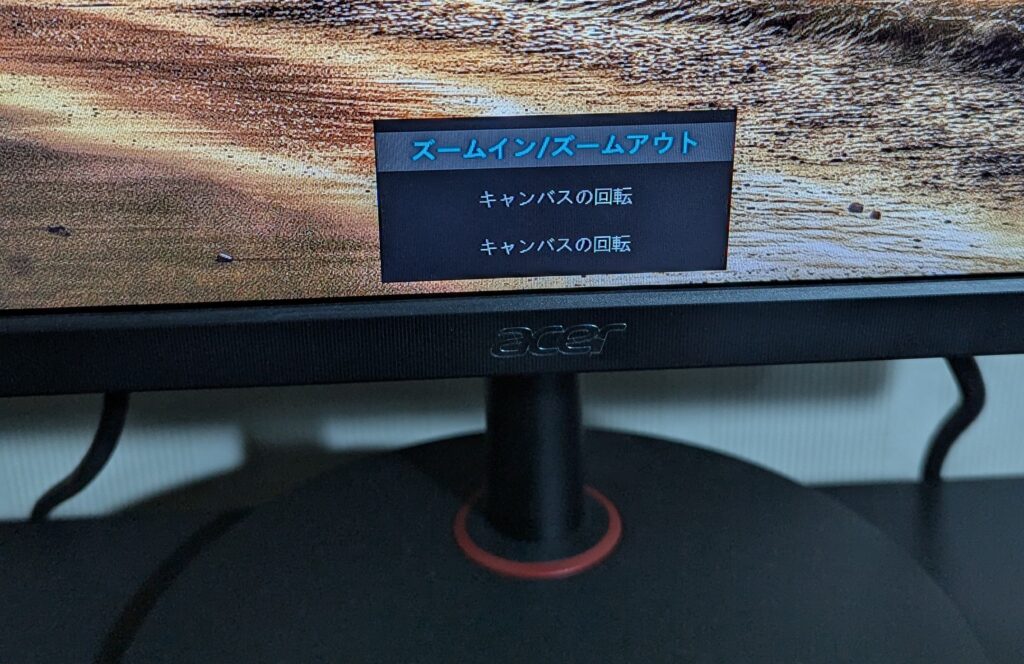
Huion Keydial Mini k20を使ってみた感想
使ってみた感想ですが……
「なかなかムズい…!」
というのも慣れるまではキーの位置を完全に理解できていないので、戸惑いがあるんですよね。
手に馴染むベストなキー位置にするにも、いろいろとセッティングが必要になります。
それから数日使っていると…
「いいですこれ!!」
慣れてくると操作がしやすい!
キーボードではたまに誤操作をすることがあったけど、18個のキーならどこがどのキーかわかりやすい!
中央のキーには小さな突起がありますし、矢印キーなどの青い印も触るとわかるんですよね。
ユーザーに優しい作りですよこれは。

サイズが良い
さらに省スペース化にもなりました。
僕はショートカット用のキーボードを液晶タブレットの下にセットしていました。
ここが使いやすい位置なので置いていましたが、たまに液晶タブレットと接触することも……
それがk20を使うことでショートカット用のキーボードが不要になりました。
k20はキーボードの五分の一くらいの大きさなんですよね。

あとショートカット用キーボードはショートカットに最適化するため、いらないキーを取り外した穴だらけのものでした。
k20に置き換えることで見た目も良くなります。
接続も良い
Bluetooth接続することでワイヤレスにもなりますね。
たまに充電が必要ですが70時間の連続使用にも対応しているので、それほど手間というわけではありません。
充電が手間なら有線接続で使用できますからね(付属のケーブルは150cmの長さ)
でもデスクトップPCでBluetoothが無いんだよなぁという方は、USB接続のBluetoothアダプタが売られています。
僕もアダプタを差し込んでBluetoothを利用しています。

充電する時はUSBタイプCケーブルを挿せば充電がされますね。
充電中は赤く光ります。
18個のキーは多くて便利
僕は前にXencelabsさんのタブレットをレビューした時、タブレットに付属していたXencelabs Quick Keysを使ったことがあります。
当時は便利さを感じつつもキーの数が8個だったため「もっと多くキーがあれば嬉しい」と思っていたんですよね。
それからは多くのショートカットキーを利用するためキーボードを使い続けていました。
今回使ったk20のキーは18個と十分な数のショートカットが設定できます。
1つのキーにペン・消しゴム・ブラシと設定して複数回押して入れ替えれば、実質もっと多くの設定ができちゃいますね。
ダイヤルを使ってのキャンバス回転や拡大縮小も助かっています。
設定したキーは忘れないようにPCのメモ帳に書いておきます。
あと慣れるまでは画像を作って見ながら使っていました。

最初は縦で使っていましたが、今は横置きも試しています。
ベストな使い方を探求したくなりますね。
設定はバックアップから設定ファイルをエクスポートできるので、設定をいじっても後でインポートすれば元に戻せます。
気になるポイント、改善要望はある?
Huion Keydial Mini k20の気になるポイントはあるかと言うと……
重大なデメリットなどは特にありません。
価格面でも他の左手デバイスと比較して安価ですし、キーの数やダイヤルの付属などメリットが多いです。
強いて言うならインストール時の文字が気になるくらいでしょうか…
ンストールオプション?

あと左手デバイス全般に言えることですが、設定を覚えるのに慣れが必要です。
最初は「あれ?あのキーどこだっけ?」ってなるんですよね。
初めて使う道具なので、脳と体が対応するのに少し時間がかかります。
ベストな設定を組むのにも、時間と手間はかかりますね。
使い始めたばかりなので耐久性はわかりませんが、依存すると思うので長く使えて欲しいところ。
改善要望
こうなると良い!という要望に関してですが、設定ドライバに設定を保存できたらいいなぁと思います。
設定をエクスポート&インポートするのに少し手間がかかるので、ドライバ上に2~3個の設定が保存できて切り替えられたらなぁと思いますね。
あとk20は横置きで使うこともあるので、設定画面に映るk20を回転できたらいいなぁと思います。
それが出来たらかなり設定しやすいですよ。
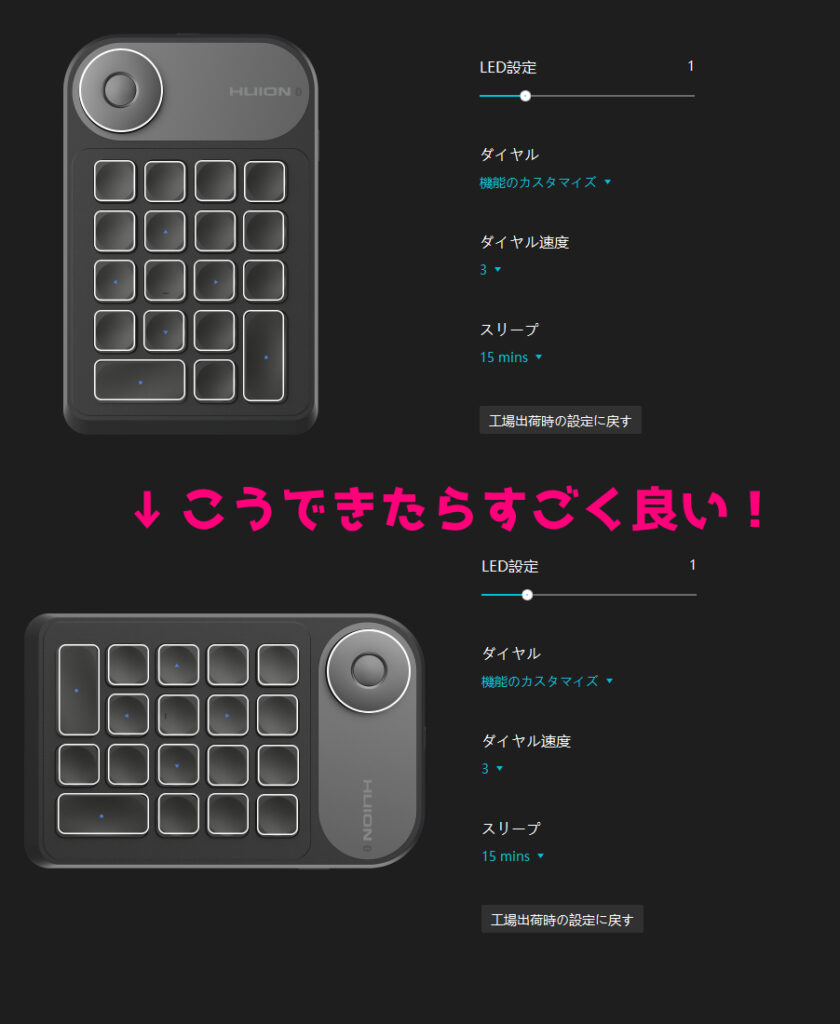
他の左手デバイス製品との比較
他の左手デバイスでもいいんじゃないの?という意見もあるかと思います。
左手デバイスには様々なモデルがあるので、比較のために他の左手デバイスも紹介します(リンク先はAmazonの商品ページ)
TourBox Elite(ツアーボックスエリート)
- 約36000円
- キーの数14個
- キー(ボタン)の形状が豊富
- 旧モデルのTourBox Neo(約24000円もある)
Razer Tartarus Pro(レイザー タルタロス プロ)
- 約17000円
- キーの数32個
- キーを光らせることができる
- ゲーミングデバイスメーカーのモデルでPCゲームにも向いている
Xencelabs Quick Keys
- 約12000円
- キーの数8個+ダイヤル
- 細長くコンパクト
- ディスプレイにキーが表示される
などの左手デバイスがあります。
それぞれ形状や機能に特徴があったりカスタマイズ性に優れた製品もありますが、価格で見ると約7000円のHuion Keydial Mini k20って安くね?と思います。
Huion Keydial Mini k20
- 基本価格約10000円だけど、ほぼ約7000円で売ってる
- キーの数18個+ダイヤル
- コンパクトで軽量
- シンプルで十分な機能
Huion Keydial Mini k20まとめ
ということでHuion Keydial Mini k20を使用してみました。
ペンタブレットにはショートカット用のボタンが付いてるモデルもあります。
けど僕が使用している液晶タブレットもなんですが、ショートカット用ボタンが無いモデルもあるんですよね。
そんな時には左手デバイスを使うことで作業の効率アップが望めます。
これまでキーボードでショートカットキーを使っていて、たまに押し間違えをしたりスペースが気になったりしていたのですが、このデバイスを使うことで問題が解決しました。
メインは絵を描く作業に使いますが、動画編集など他のソフトでも使えますね。

そんなわけで左手デバイスいいぞっていう話をしたのですが「別にキーボードで問題ないよ」っていう人もいると思います。
「ツールで直接操作するからショートカットなんていらない」という人もいるでしょう。
はい、そうです!現状で満足しているという方は、無理に使わなくてもいいアイテムではあります。
ただ今の作業をより効率よくやりたい、テンポよく絵を描きたいという方には左手デバイスは助けになるツールです。
また、様々な種類のキーがあるTourBox。
豊富な数のキーがあるTartarus、ディスプレイにキーの内容が表示されるQuick Keysなど左手デバイスにも種類があります。
そんな中でHuion Keydial Mini k20は比較的安価でシンプルな作りですが、左手デバイスとしての機能は十分すぎるほど備わっています。
キーを押すことで「戻る」やツールの切り替えをする。
ダイヤルを回して画面の拡大縮小、キャンバスの回転をする。
PCで絵を描く時に必要な操作を、この小型デバイスは手伝ってくれます。
スムーズに絵を描くためのアシスタントとなってくれるんです。
約7000円で購入できる左手デバイスHuion Keydial Mini k20。
あなたはどんなショートカットキーを設定しますか?
タブレットの横に置いて、作業がはかどる環境を今から作ってみませんか。
キーボードやツールの操作で満足してる・・・・・・左手デバイスなくてもよし!
今の作業環境より効率的な作業がしたい・・・・・・左手デバイス使うとよし、安価でシンプルが良いならk20
Huion Keydial Mini k20はHuionオンラインショップやAmazonなどで購入できます。
先ほども言いましたが基本価格は約1万円で、セール価格で約7000円になります。
以前からセール価格で販売されていますが、今後変わる可能性もあります。









コメント